联想打印机更换墨粉后怎么清零 联想打印机更换完墨粉后的清理步骤
更新时间:2024-01-19 16:12:53作者:qiaoyun
打印机如果没墨粉了就需要我们进行更换,更换完需要清零才能正常打印,然而不同型号的清零方式不同,很多人到本站询问说想知道联想打印机更换墨粉后怎么清零,操作方法还是蛮简单的,有需要的用户们可以跟着笔者一起来学习一下联想打印机更换完墨粉后的清理步骤。
方法如下:
1、首先我们要先关闭联想打印机,然后我们要打开打印机的前段盖子 。

2、不进行清零的操作就就会出现打印不出来的情况。

3、按住关机键这个时候橙色和绿色的指示灯会长亮,然后我们用另一只手打开打印机的盖子,这个时候橙色指示灯会灭。

4、这个过程开机键必须按住不能合上,接着连续按十几次开机键。
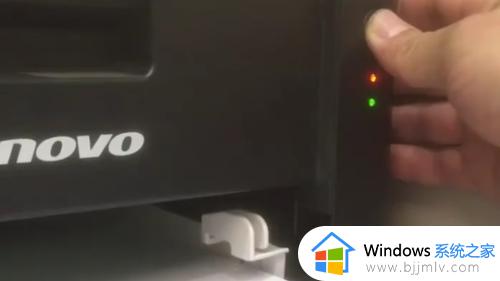
5、按十几次后等几秒我们会听到打印机开始启动的声音。

6、如果能正常打印并且打印没有问题的话就代表清零成功了。

上述便是联想打印机更换墨粉后的详细清零方法,有需要的用户们可以参考上述方法步骤来进行操作,希望能够帮助到大家。
联想打印机更换墨粉后怎么清零 联想打印机更换完墨粉后的清理步骤相关教程
- 联想lj2655dn更换墨粉后怎么清零 联想lj2655dn墨粉清零教程
- m7400打印机清零方法 联想m7400更换墨粉盒怎么清零
- 兄弟打印机更换墨粉后怎么清零 兄弟打印机更换墨粉后如何清理
- 理光打印机更换墨粉盒教程 理光打印机怎么换墨粉盒
- 奔图打印机m6202w如何加墨粉 奔图打印机m6202w加墨粉的步骤
- 联想打印机怎么清零 联想打印机清零步骤
- dcp7080打印机墨盒清零方法 兄弟打印机dcp7080加完墨怎么清零
- 惠普打印机136w怎么加碳粉 惠普打印机136w墨盒加碳粉教程
- 惠普打印机怎么换墨盒 惠普打印机换墨盒的方法
- 华为打印机pixlab x1如何换墨盒 华为打印机pixlab x1更换墨盒的步骤
- 惠普新电脑只有c盘没有d盘怎么办 惠普电脑只有一个C盘,如何分D盘
- 惠普电脑无法启动windows怎么办?惠普电脑无法启动系统如何 处理
- host在哪个文件夹里面 电脑hosts文件夹位置介绍
- word目录怎么生成 word目录自动生成步骤
- 惠普键盘win键怎么解锁 惠普键盘win键锁了按什么解锁
- 火绒驱动版本不匹配重启没用怎么办 火绒驱动版本不匹配重启依旧不匹配如何处理
电脑教程推荐
win10系统推荐